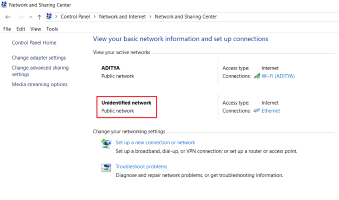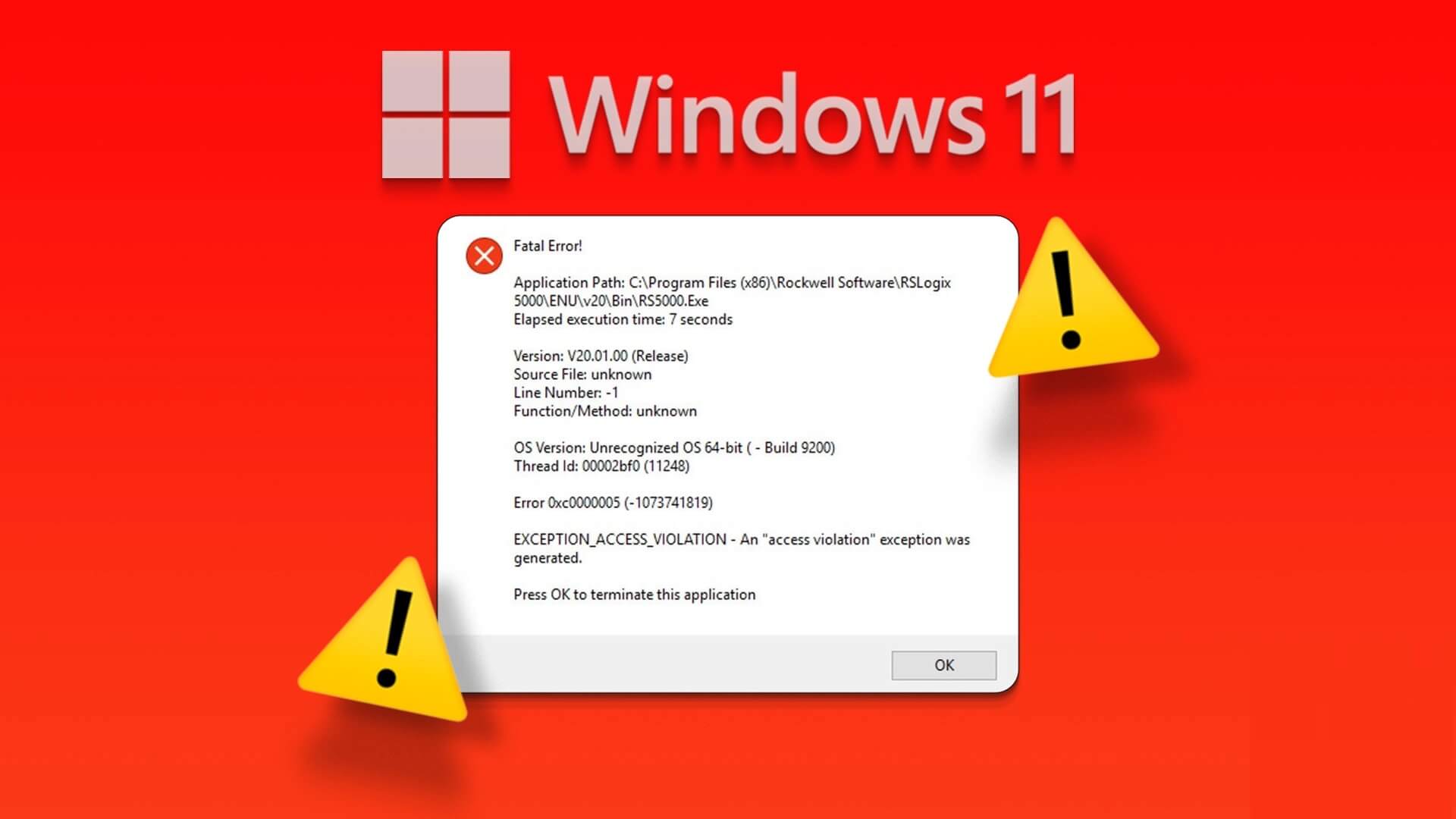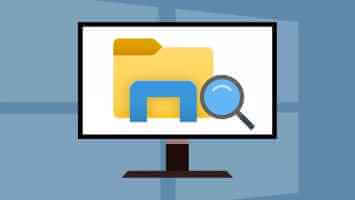Windows-oppdateringer gir nye funksjoner, mange sikkerhetsoppdateringer og forbedringer under panseret. Men hva skjer Når Windows ikke klarer å installere en oppdatering Og feilen "Angre endringer gjort på datamaskinen" vises? Du kan bli bedt om å ta saken i egne hender og gjøre litt feilsøking for å fikse feilmeldingen "Angre endringer gjort i Windows 11".
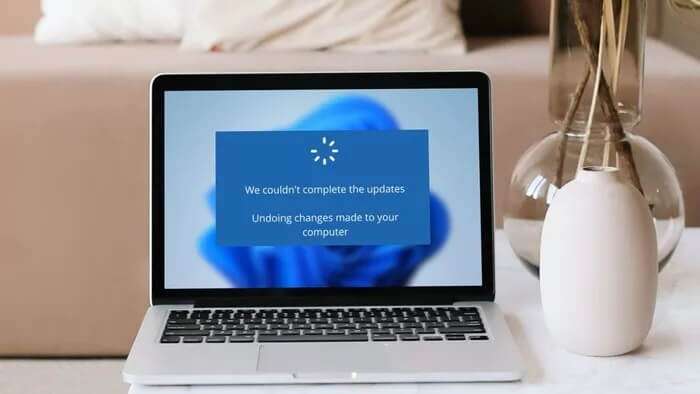
Denne veiledningen skisserer noen potensielle rettinger for 'Angre endringer gjort på datamaskinen din'-feilen i Windows 11. Så la oss komme til den feilen.
1. Start opp i sikker modus
Hvis du sitter fast ved alternativet "Angre endringer gjort på dataskjermen", kan du prøve Kjør datamaskinen i sikker modus Før du går videre til de andre løsningene nedenfor.
Trinn 1: Mens datamaskinen starter, trykk og hold Fysisk strømknapp til ferdig Start datamaskinen på nytt. Gjenta dette trinnet for å avbryte oppstartsprosessen tre ganger.
Trinn 2: Den fjerde gangen vil datamaskinen hilse deg med en skjerm "Automatisk reparasjon". Klikk Avanserte instillinger å følge.
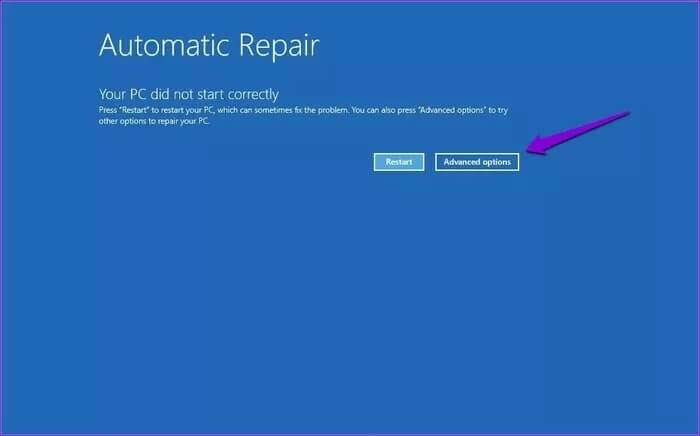
Steg 3: Klikk på under Velg et alternativ finne feilene og løse det.
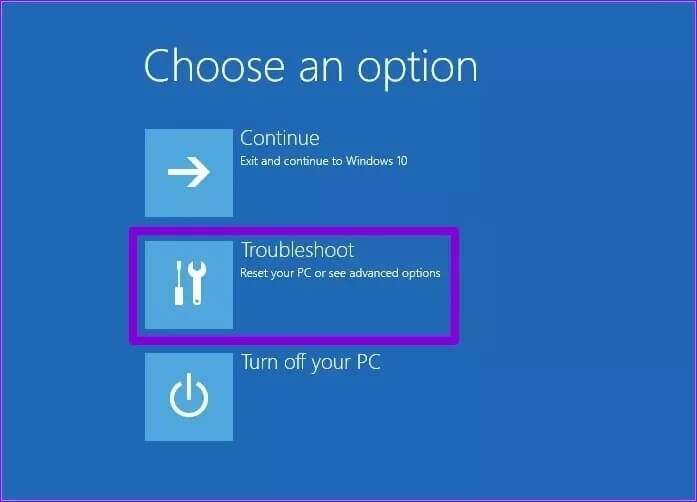
Trinn 4: Etter det, gå til Avanserte alternativer.
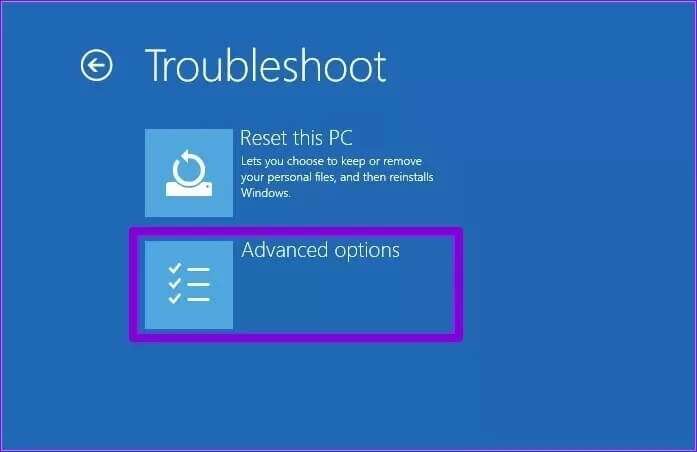
Trinn 5: på skjermen Avanserte alternativer , Klikk Oppstartsinnstillinger.
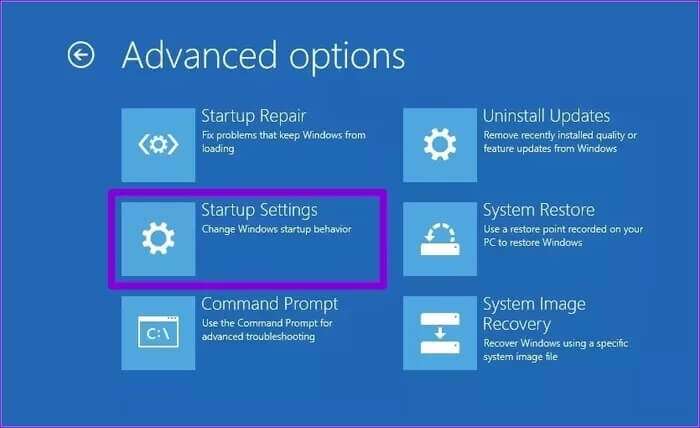
Steg 6: Klikk på omstart-knappen for å gå inn i menyen oppstartsinnstillinger.
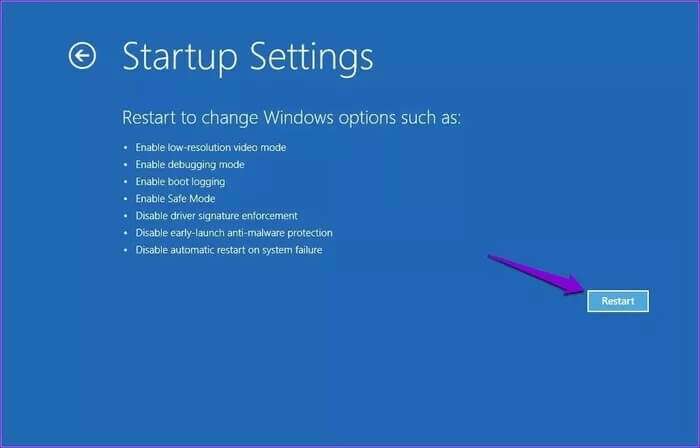
Trinn 7: Trykk til slutt 4 أو F4 på tastaturet for å starte datamaskinen på nytt sikkerhetsmodus.
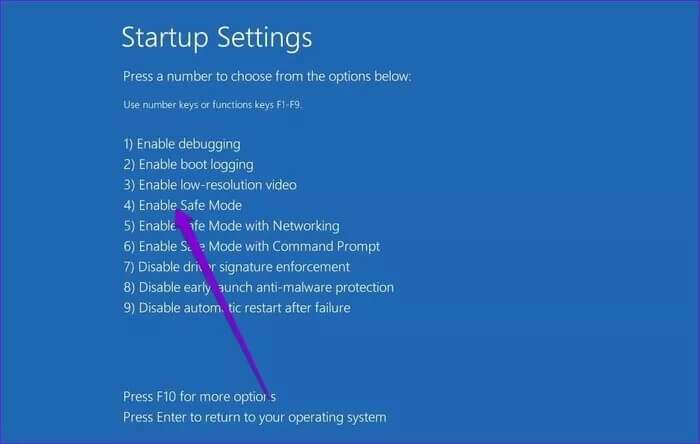
2. Kjør feilsøkingsprogrammet for Windows Update
Fordi det oppsto en feil, ble endringene rullet tilbake under Installer en oppdatering , kan du prøve å kjøre Windows Update feilsøking for å diagnostisere og fikse eventuelle oppdateringsrelaterte problemer. Dette er hvordan.
Trinn 1: åpne menyen Start , Og skriv Feilsøkingsinnstillinger , og trykk Enter.
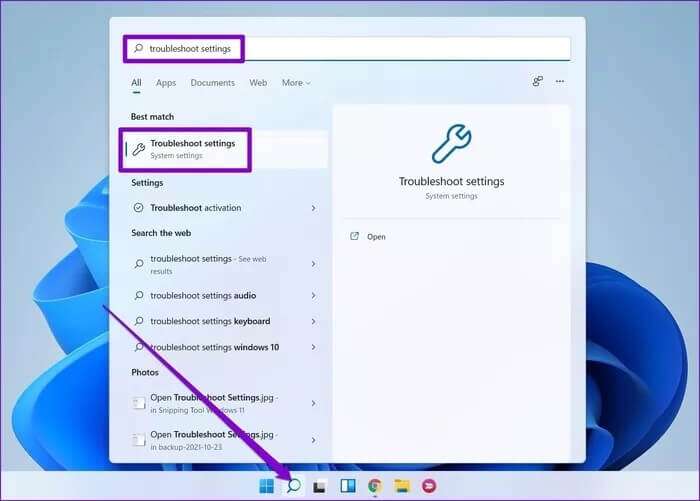
Trinn 2: Gå til Andre feilsøkere og rettelser.
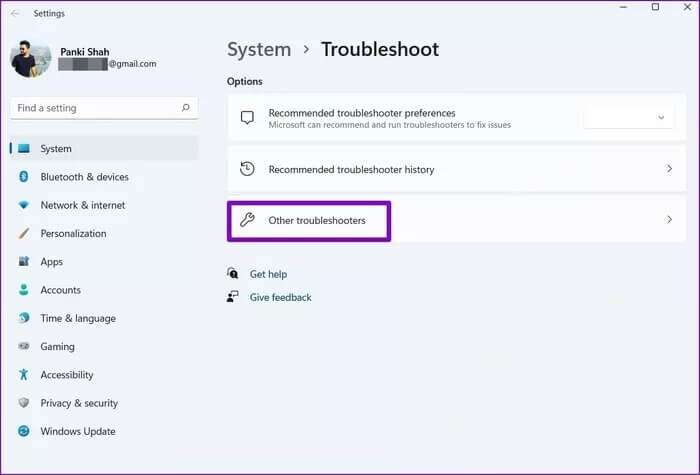
Steg 3: Til slutt klikker du på knappen "arbeid" ved siden av Windows Update.
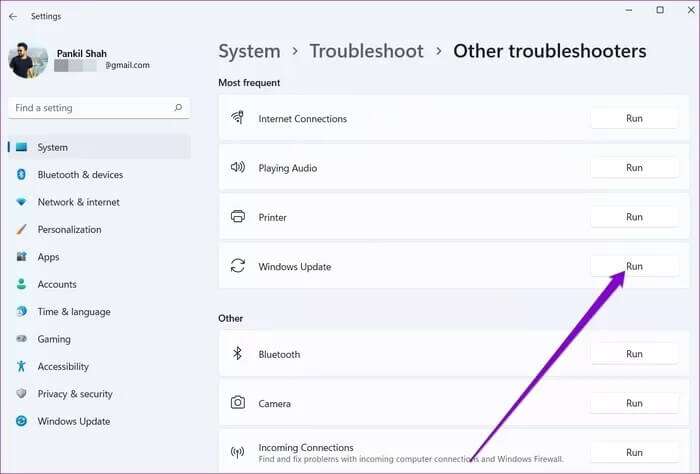
3. Avinstaller nylige oppdateringer
Hvis feilsøkeren ikke finner noen avvik, kan du prøve å manuelt fjerne noen nylig installerte Windows-oppdateringer for å omgå problemet.
Trinn 1: trykk på min tast Windows + R Å åpne Kjør dialogboksen , Og skriv appwiz.cpl , og trykk Enter.
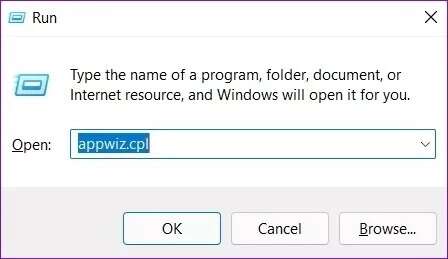
Trinn 2: i vinduet programmer og funksjoner som åpnes, klikk "Se installerte oppdateringer" til venstre for deg.
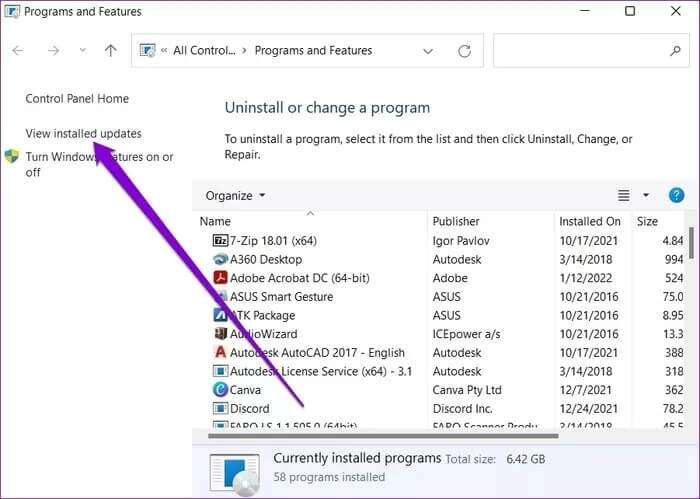
Steg 3: Velg fra menyen Sist oppdatert og trykk på avinstallere.
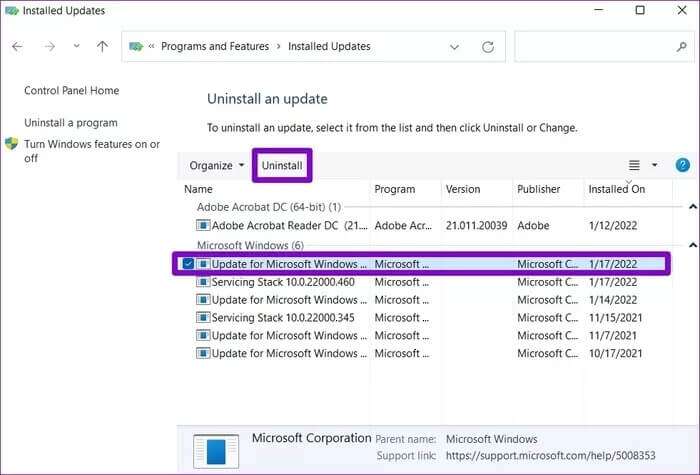
Når dette er gjort, start datamaskinen på nytt for å se om feilen er løst.
4. Gi nytt navn til programvaredistribusjonsmappen
Windows lagrer alle oppdateringsfiler i en mappe "Programvaredistribusjon" før du installerer dem. Hvis Windows ikke kan hente disse filene av en eller annen grunn, vil ikke oppdateringen bli utført og du vil bli møtt med feilmeldingen "Angre endringer gjort på datamaskinen din".
Trinn 1: åpen Filutforsker , og gå til C:\Windows og finn en mappe "Programvaredistribusjon".
Trinn 2: Klikk på endre navn-verktøyet øverst og endre navnet til noe annet som Gammel programvaredistribusjon.
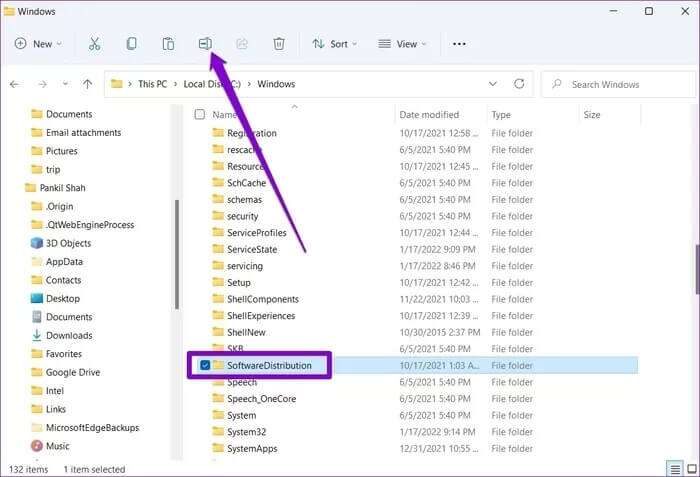
Start datamaskinen på nytt og se om den fungerer normalt.
5. Kjør SFC- og DISM-skanninger
Korrupte eller manglende systemfiler kan også føre til slike feil under oppdateringen. Du kan prøve å kjøre en SFC-skanning (eller systemfilkontroll) for raskt å gjenopprette eventuelle manglende eller korrupte systemfiler på Windows med tidligere versjoner. Dette er hvordan.
Trinn 1: trykk på .-tasten Windows + X og velg et alternativ Windows Terminal (admin) fra menyen som vises.
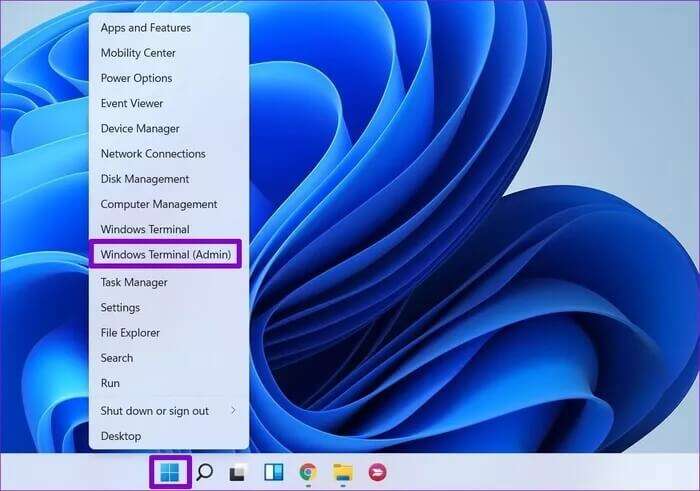
Trinn 2: Skriv inn kommandoen nevnt nedenfor og trykk Enter.
sfc / scannow
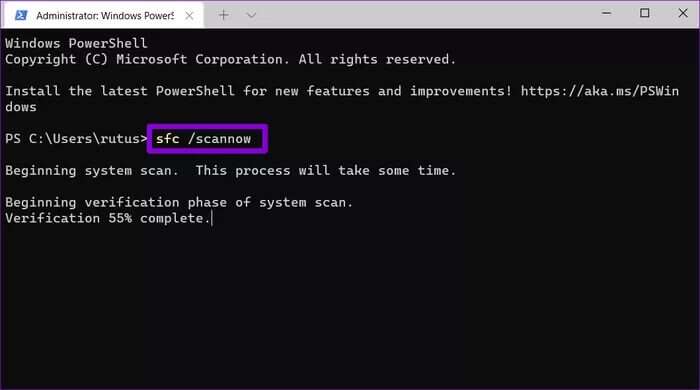
Etter en undersøkelse SFC , kjøre en skanning DISM. I tillegg til å skanne systemfiler, vil DISM scan laste ned interne systemfiler fra Microsoft-serveren om nødvendig. Selvfølgelig må du være koblet til internett for at dette skal fungere.
Slå på Windows Terminal Med administrative rettigheter, kjør følgende kommandoer.
DISM / Online / Cleanup-Image / CheckHealth
DISM / Online / Cleanup-Image / ScanHealth
DISM / Online / Cleanup-Image / RestoreHealth
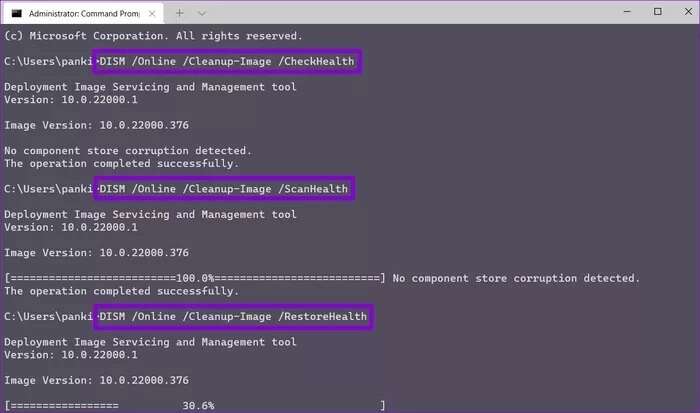
6. Systemgjenoppretting
systemgjenoppretting Det er en nyttig funksjon som med jevne mellomrom tar en sikkerhetskopi av hele systemet når det oppdager store endringer. Så hvis noe går galt med å installere oppdateringen, kan du bruke et systemgjenopprettingspunkt for å angre endringer som er gjort på datamaskinen og gå tilbake til et punkt før oppdateringen ble installert.
Trinn 1: Klikk på ikonet Søk Skriv inn på oppgavelinjen Lag et gjenopprettingspunkt , og trykk Enter.
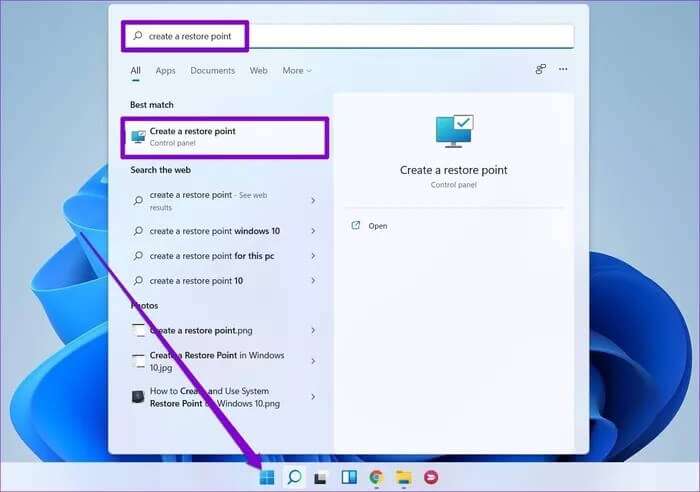
Trinn 2: Bytt til fane Systembeskyttelse og klikk på .-knappen Systemgjenoppretting.
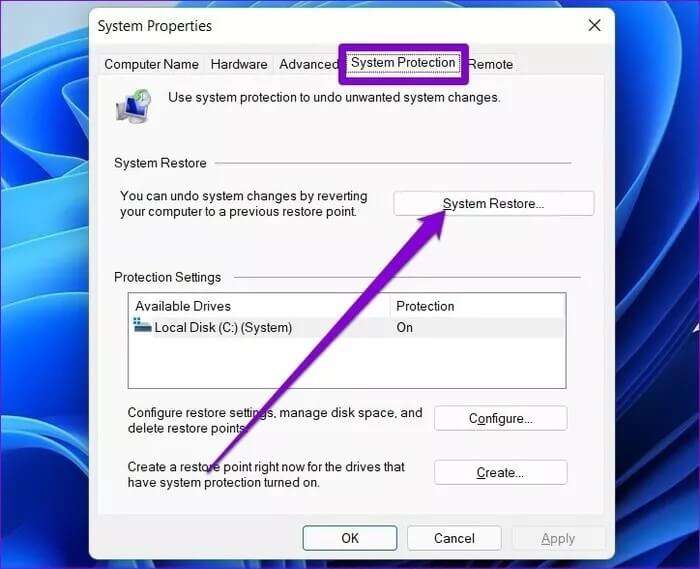
Steg 3: Gå med det anbefalte gjenopprettingspunktet eller velg et selv ved å velge det andre alternativet.
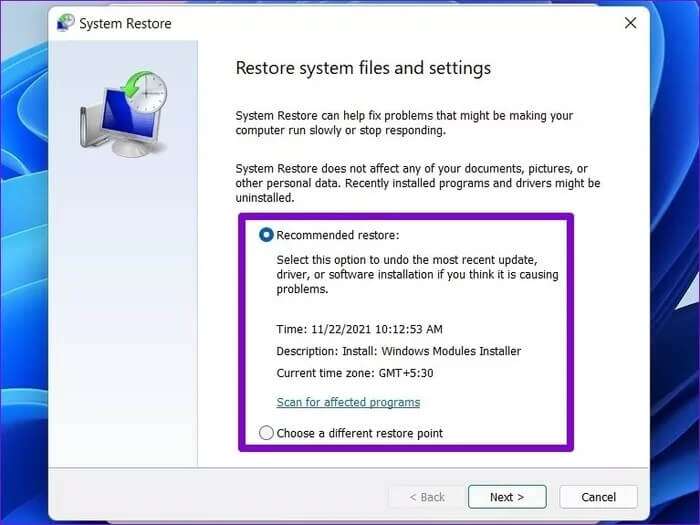
Følg deretter instruksjonene på skjermen for å fullføre systemgjenopprettingsprosessen.
Avbryt jobben din
Det er viktig å holde PC-en oppdatert hvis du er ute etter en jevn Windows-opplevelse. Trinnene ovenfor lar deg fikse feilmeldingen "Angre endringer gjort i Windows 11", ingenting du ikke kan fikse på egen hånd.